
Actualizado a Windows 10: ¿Cómo regresar, cómo restaurar la versión anterior?
En este artículo aprenderá cómo revertir con Windows 10 en Windows 7.8.
Instaló el nuevo sistema operativo Windows 10, pero ¿no es adecuado para usted?
Es con tales problemas que los usuarios a menudo vienen al centro de servicio para que sean reinstalados y cosidos con un siete "universales", y a alguien ocho.
Después de todo, esto no es sorprendente, dado que el sistema operativo Windows 10 en sí no es realmente adecuado para los usuarios que compraron una computadora durante una semana y comenzaron a trabajar en ello.
Incluso, si hablamos de la misma compatibilidad que debe resumirse y configurar para cada programa, entonces no todos los usuarios con experiencia por año, dos, especialmente si el recién llegado tendrá que entender esto.

Por lo tanto, vale la pena señalarEl problema más común debido al cual Windows 10 tiene que retroceder, se debe considerar la incompatibilidad de las tarjetas de video y los controladores de tarjetas de sonido.
Entonces, como entiendes hoy, contaremos las formas de devolver las ventanas antiguas, que tuviste antes.
¿Cómo revertir Windows 10 al anterior Windows 7.8?
- En primer lugar, debe usar una función especial, para la cual solo presione el icono de notificación que se encuentra en la barra de tareas.
- Después de que la ventana con funcionalidad salta, debe hacer clic en el área "Todos los parámetros".

Elección y presionando en el campo de "todos los parámetros"
- Ahora se abrirá la ventana, que contiene todas las configuraciones de sus ventanas, aquí debe elegir un elemento "Actualización y seguridad"y luego haga clic en el artículo "Recuperación".
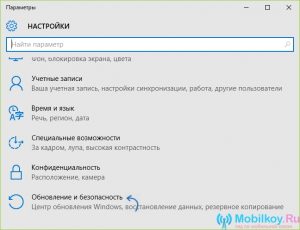
Configuración del elemento "Actualización y seguridad"
- Bueno, prácticamente ha devuelto las ventanas anteriores, por lo que solo tiene que presionar el botón "Comenzar"que se encuentra en la sección "Regrese a Windows 7" Y "Regrese a Windows 8.1".
- Después de presionar el botón "Comenzar", deberá indicar sobre qué base desea revertir las ventanas actuales, es decir, solo ingrese el motivo de este paso en el campo.
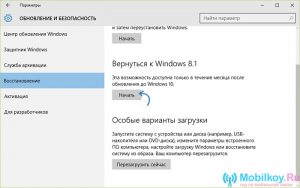
Selección de la versión requerida de Windows
¿Cómo revertir Windows usando el programa de utilidad Windows 10 Rollback?
Este programa es más adecuado para principiantes que necesitan realizar acciones más simplificadas.
Vale la pena señalarque el programa de utilidad de reversión de Windows 10 es una imagen de arranque de 200 MB de tamaño, que debe montarse en una unidad flash USB, o en los discos de DVD de CD.
Sin embargo, si desea montar esta imagen en el disco y hacerlo como emergencia, si es necesario, debe elegir un CD, ya que 700 MB de memoria disponible es suficiente para grabar esta imagen.
Puede descargar el programa de utilidad de reversión de Windows 10 por enlace.
¡Consejo! Montar imágenes solo usando programas como Ultraiso, winsetupfronusb, o a través de Nerón.
Entonces, cuando la imagen está lista, puede comenzar el procedimiento de recuperación, pero para esto debe adherirse estrictamente y tomar medidas de acuerdo con nuestras instrucciones:
- En primer lugar, debe elegir un modo de recuperación, le recomendamos que elija exactamente "Reparación automatizada".
- En la segunda sección a ti hay una opción de ventanasque le gustaría restaurar y luego presione el botón "Retroceder".
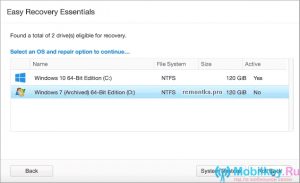
Restauración de las ventanas anteriores utilizando el programa
- ¡Listo! Ahora volvió al sistema operativo Windows anterior.
Al final de este artículo, nos gustaría tener en cuenta que también puede simplemente reinstalar Windows y poner otra versión, como lo hizo cuando instaló un nuevo sistema operativo Windows 10.
